Как пользоваться qBittorrent
qBittorrent – это один из самых популярных свободных клиентов сети BitTorrent. Он обладает базовой функциональностью, но при этом не лишен интересных особенностей. Несмотря на свой невзрачный вид в некоторых аспектах он превосходит другие торрент-клиенты.
В этой статье мы рассмотрим как пользоваться qBittorrent. Мы поговорим не только о таких банальных вещах, как загрузка и раздача торрентов, но ещё и об автоматизации и управлении базой торрентов.
Установка qBittorrent
Установить qBittorrent довольно просто. Если вы используете дистрибутив на основе Debian или Ubuntuс менеджером пакетов APT, то достаточно выполнить эту команду в терминале:
sudo apt install qbittorrent
При использовании облегчённых дистрибутивов может понадобиться добавление репозитория. В этом случае выполните эту команду и повторите попытку:
sudo add-apt-repository ppa:qbittorrent-team/qbittorrent-stable
Для дистрибутивов с менеджером пакетов RPM, вроде Fedora, следует использовать команду:
QBitTorrent | лучший торрент клиент | обзор
dnf install qbittorrent
Для Arch Linux c его менеджером пакетов команда будет выглядеть следующим образом:
sudo pacman -Sy qbittorrent
Помимо прочего вы можете установить qBittorrent через Snap-пакет:
sudo snap install qbittorrent-arnatious
Как пользоваться qBittorrent
1. Интерфейс
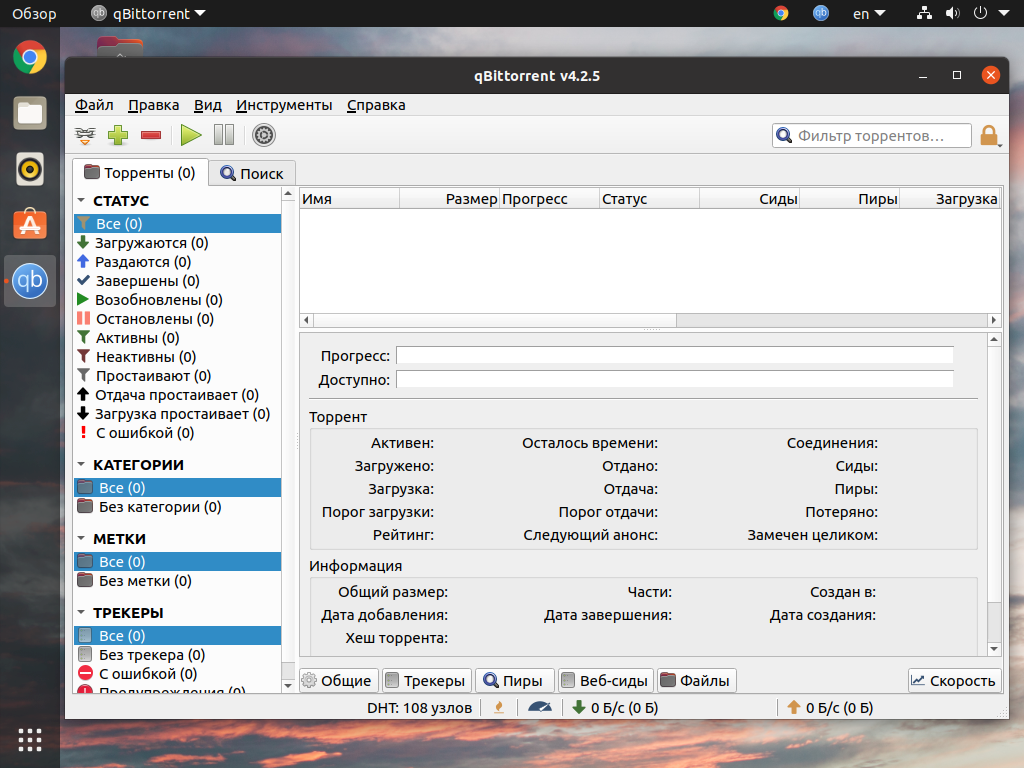
Интерфейс у qBittorrent интуитивно понятный. Панель инструментов содержит лишь основные элементы управления, такие как добавление magnet-ссылки, открытие торрент-файла и взаимодействие с выбранным торрентом.
Также часть кнопок вынесена в строку состояния. Вы можете установить общую скорость загрузки и отдачи торрентов. «Спидометр» позволяет переключиться в особый режим скорости.
Основная часть разбита на два блока: навигация и список торрентов с подробной информацией о выбранном торренте. Из вкладок с описанием нас интересуют только две: Общиеи Файлы. В первой вкладке в поле комментарий вы можете посмотреть ссылку на веб-страницу, если таковая имеется. А через файлы вы можете открывать файлы напрямую, без необходимости запускать файловый менеджер. Там же можно пропустить загрузку ненужных файлов.
2. Настройка папки
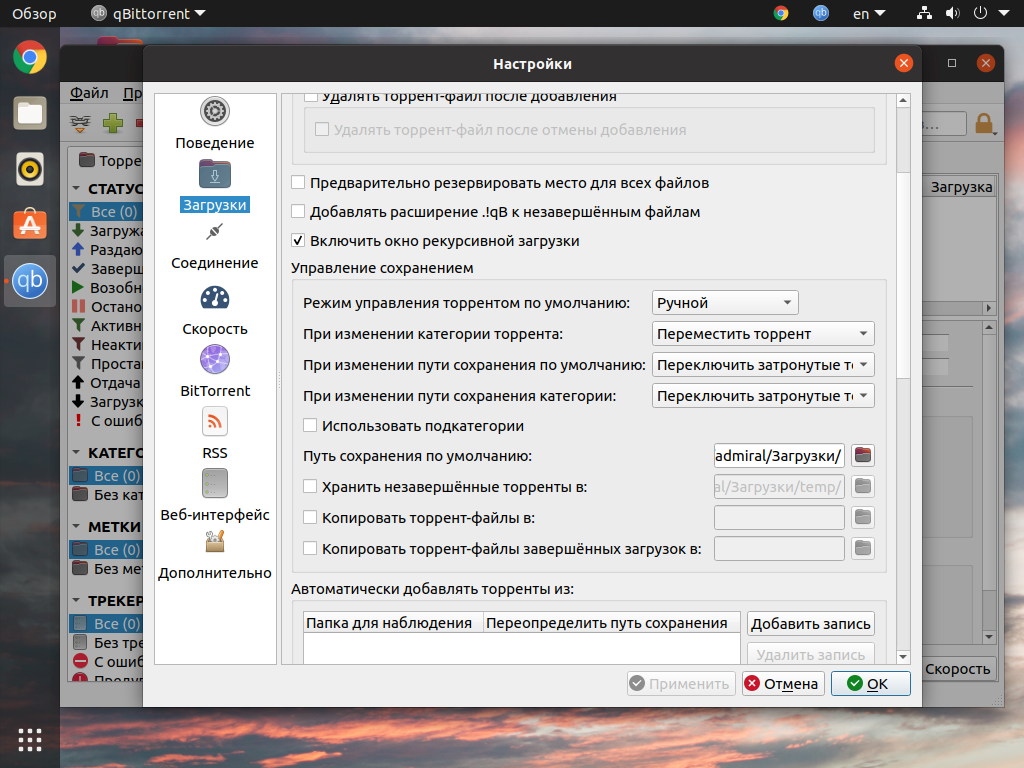
Папка для сохранения файлов по умолчанию выбирается в настройках во вкладке Загрузки. Но при добавлении новых торрентов вы можете выбрать другую папку, в том числе из истории последних используемых и даже запомнить последнюю используемую папку.
Также в этом разделе настроек есть пункт Автоматически добавлять из. Торрент-файлы из папок для наблюдения будут автоматически переноситься в рабочую папку программы и ставиться на скачивание в папку по умолчанию или же заданную вами. Основной недостаток этой функции в том, что вы фактически теряете доступ к скачанному торрент-файлу. К тому же в автоматическом режиме будут скачиваться все файлы, что требуется далеко не всегда. Дальше давайте разберемся как выполняется настройка скорости qbittorrent.
Как установить qbittorrent, utorrent. Программа для быстрого скачивания. ЛУЧШЕ ЧЕМ uTORRENT.
3. Настройка скорости загрузки
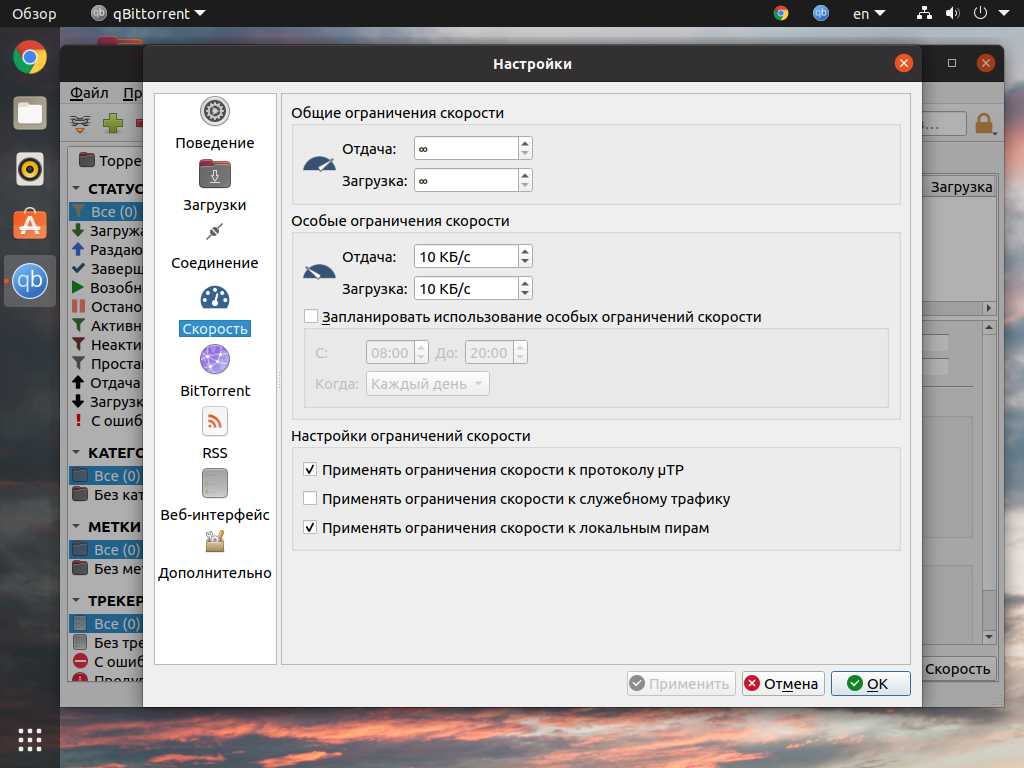
Скорость загрузки настраивается разделе Скорость. Общие ограничения скорости лучше оставить без изменений. А особые ограничения можно настроить таким образом, чтобы скачивание торрентов не мешало пользоваться другими интернет-ресурсами.
Может возникнуть и противоположная ситуация, когда мобильный оператор снимает ограничение по потреблению трафика лишь в ночное время, тогда имеет смысл поменять скорости местами и запланировать включение особого режима.
Для того, чтобы снять ограничение по скорости, следует выбрать 0. Полностью убрать отдачу нельзя, но можно ограничить до 1 КБ/с. На этом настройка qbittorrent завершена.
4. Загрузка торрент-файла
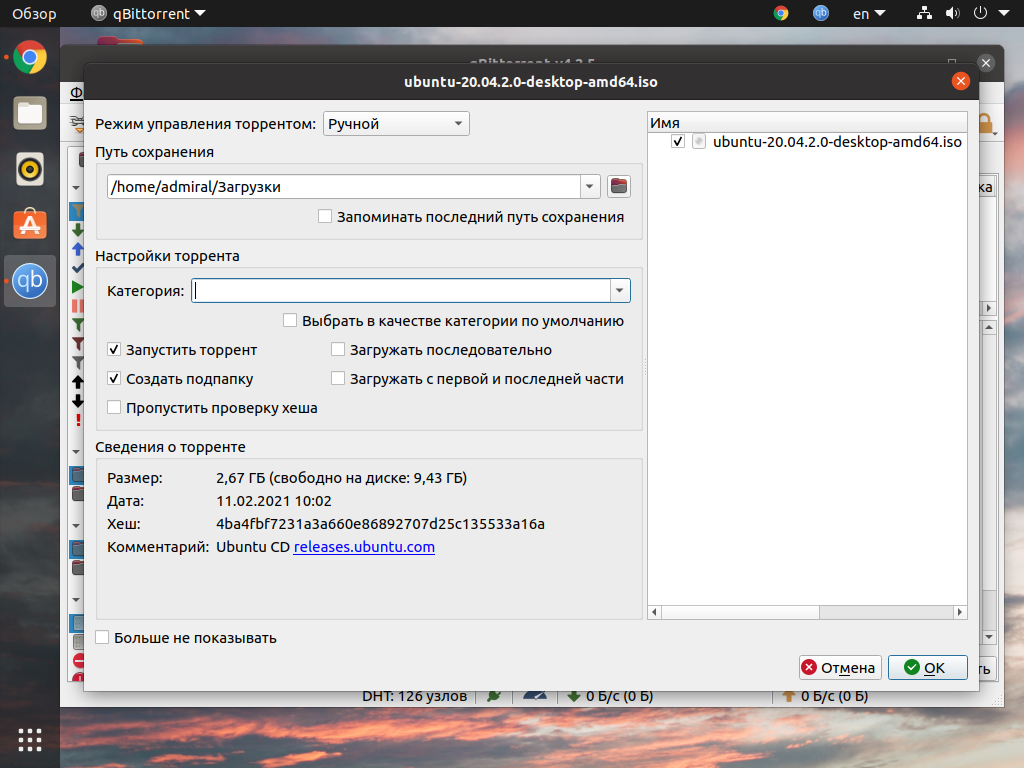
При открытии торрент-файлов появляется окно с выбором параметров загрузки. Вы можете выбрать не только папку для загрузки, но ещё и категорию. Категории полезны для навигации, но, к сожалению, у одного торрента может быть лишь одна категория.
Также обратите внимание на пункт Загружать последовательно. С ним гораздо проще скачивать многосерийные фильмы, ведь первая серия будет скачана в первую очередь.
Стоит напомнить, что некоторые браузеры начали блокировать загрузку файлов без уведомления. Поэтому некоторые ссылки на торрент-файлы получится скачать только через контекстное меню, выбрав пункт Сохранить как.
5. Загрузка magnet-ссылки
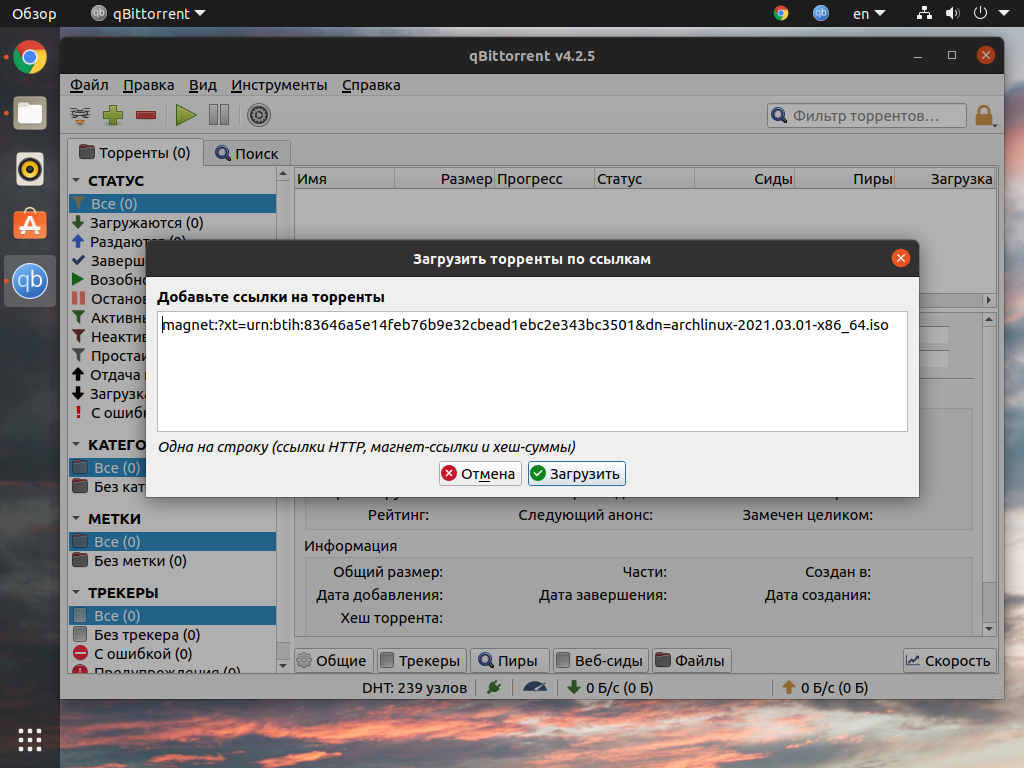
Загрузка magnet-ссылок аналогична загрузке торрент-файлов, с той лишь разницей, что список файлов подгружается не из локального файла, а из интернета. Причём кто-то должен быть на раздаче, в противном случае список не загрузится.
Для добавления нескольких magnet-ссылок можно воспользоваться первой кнопкой в панели управления. Если во вкладке Загрузкив настройках выбран автоматический режим управления торрентом, то все торренты начнут скачиваться в папку по умолчанию.
qBittorrent также позволяет загружать magnet-ссылки через RSS. Функция включается в соответствующем разделе настроек. Там же есть возможность гибкой настройки фильтров. Чтобы добавить адреса RSS следует включить отображение вкладки RSS (Вид– Менеджер RSS).
6. Управление загрузкой
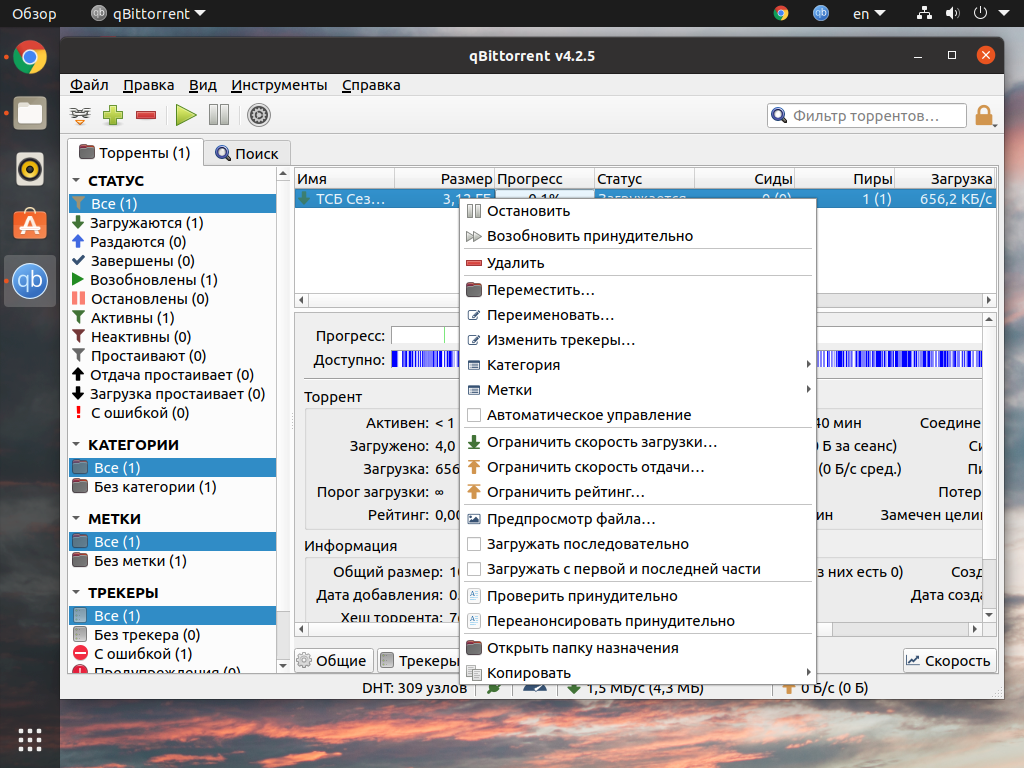
Управлять загрузкой можно через панель управления, но через неё вы сможете лишь поставить торрент на паузу или удалить его. Больше параметров доступно в контекстном меню. Через него вы можете добавить торрент-трекеры или выбрать категорию и метки. Кроме того, можно настроить скорость qbittorrent для определённого торрента.
Мы уже выяснили, что у одного торрента может быть всего одна категория. Зато меток может быть сколько угодно. Например, альбом рок-группы можно поместить категорию музыка, а метками сделать жанр, группу и год выпуска альбома.
Предпросмотр файлавсего лишь запускает выбранный файл. Запрос на предпросмотр не повышает приоритет файла, поэтому можно просматривать только частично загруженные файлы.
Также во вкладке файлы имеется возможность управлять каждым файлом в отдельности. Например, можно повысить приоритет или же вовсе не загружать выбранный файл.
7. Раздача торрентов
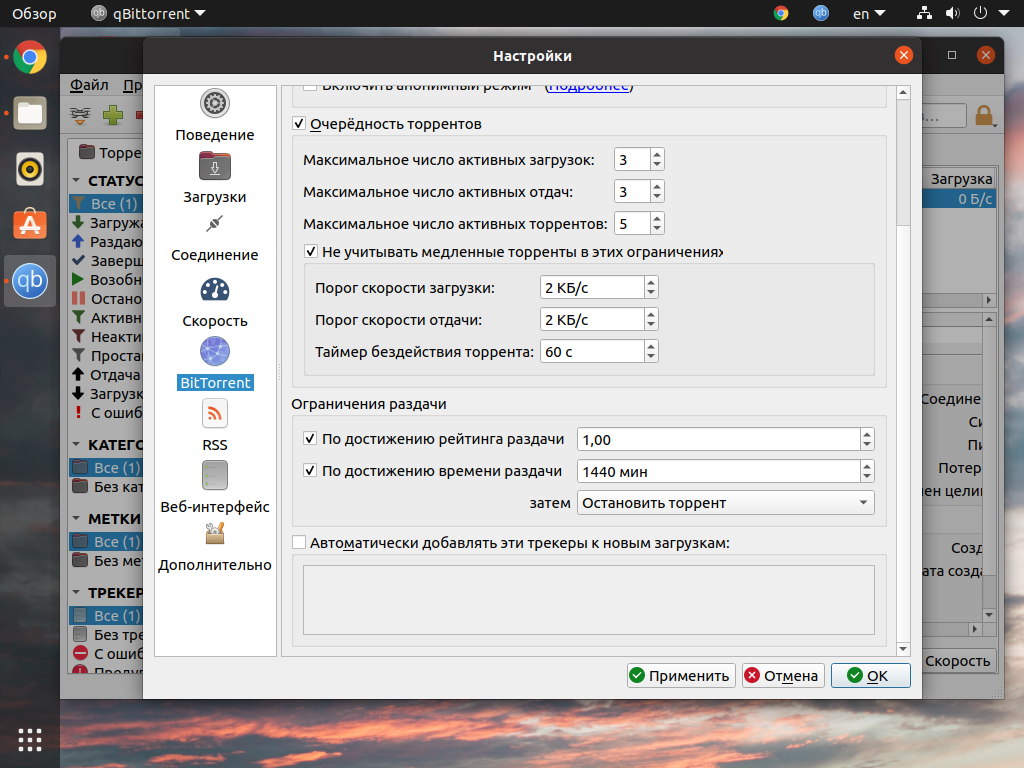
Раздача торрентов настраивается в разделе BitTorrent. Здесь вы можете выбрать количество активных торрентов, а также настроить поведение торрентов. Если поставить ограничение по достижению 0 рейтинга раздачи, то вы фактически будете только скачивать, но не раздавать файлы. В этом же разделе можно отключить поиск сидов в сети DHT.
8. Поиск торрентов
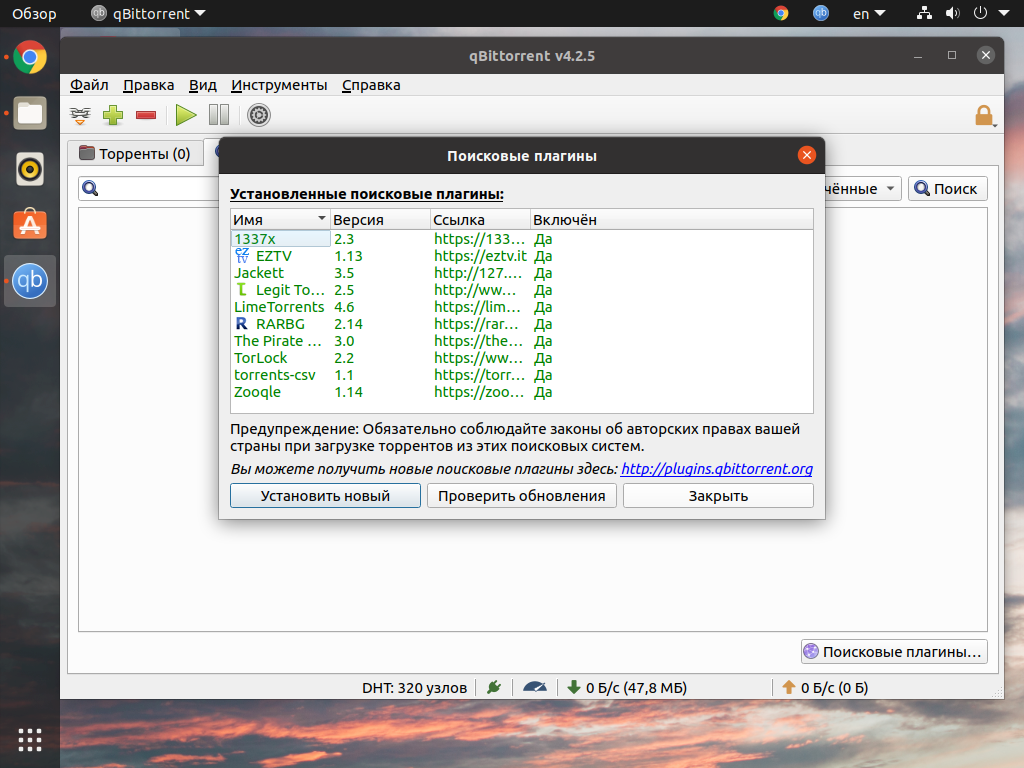
Нельзя не упомянуть встроенный поисковик торрентов. По умолчанию доступно лишь несколько торрент-трекеров, но вы можете добавить больше плагинов с официального сайта.
9. Создание торрентов
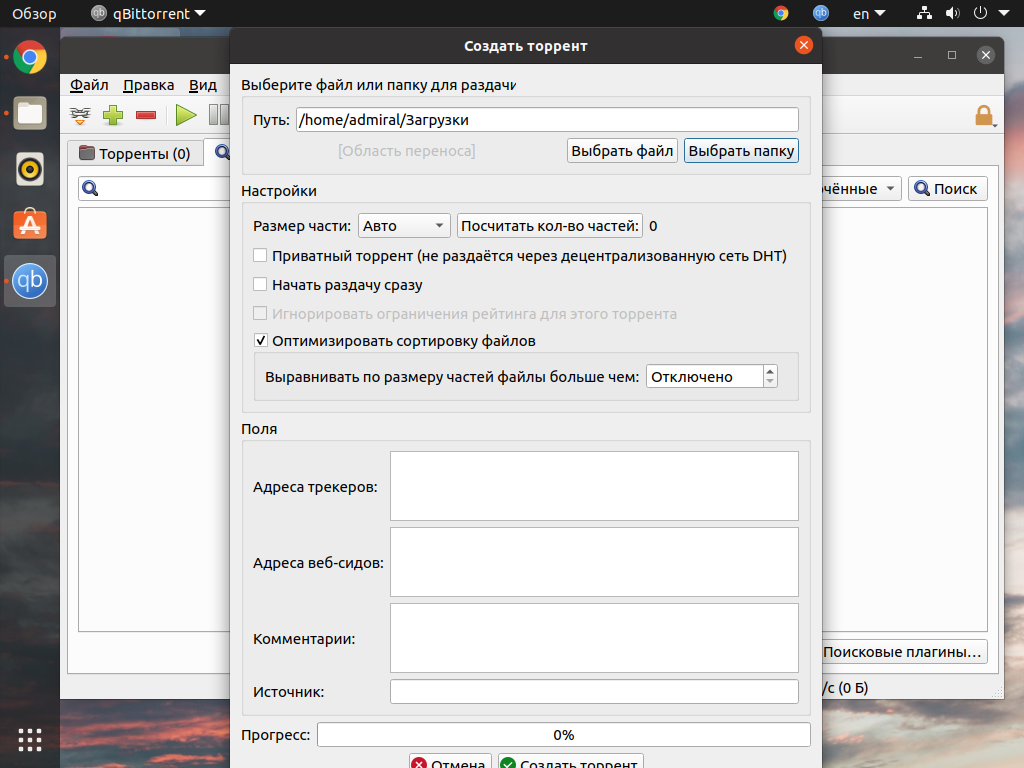
Создать торрент можно через меню Инструментыили же с использованием горячих клавиш Ctrl+N. Если вы создаёте приватный торрент, то позаботьтесь о том, чтобы был указан адрес трекера, иначе ваши файлы никто не сможет скачать. У торрента должен быть хотя бы один трекер. В общем случае это DHT.
10. Веб-интерфейс
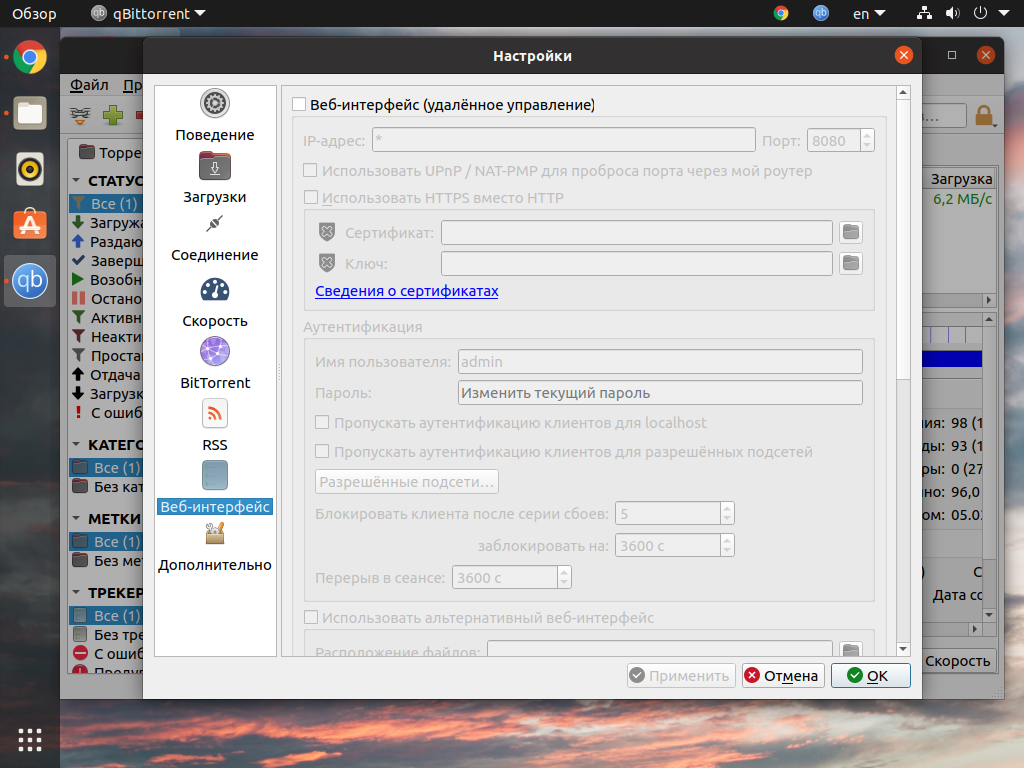
Веб-интерфейс включается в настройках в одноимённой вкладке. Кроме стандартных настроек, вроде IP-адреса и логина/пароля, есть возможность сменить интерфейс. Мы поговорим только о стандартном интерфейсе, так как остальные функционально практически не отличаются от него.
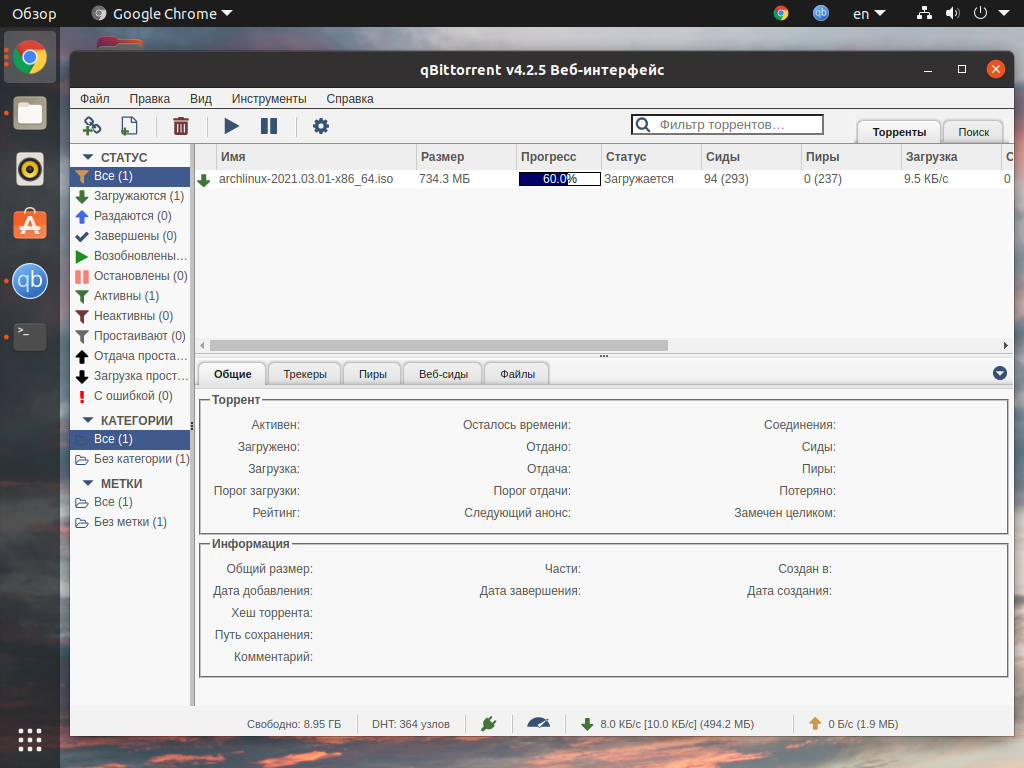
На первый взгляд интерфейс практически повторяет настольную версию, но при ближайшем рассмотрении можно заметить несколько упрощений. Например, при добавлении торрент-файла нет списка файлов, убрать лишнее можно после начала загрузки во вкладке Файлы.
Из упрощений также стоит отметить отсутствие мониторинга скорости, хотя в некоторых альтернативных оболочках он присутствует. Также наблюдаются небольшие проблемы с вёрсткой поисковой системы. Но в целом интерфейс вполне пригоден для использования.
Выводы
В этой статье мы рассмотрели как пользоваться qBittorrent для чайников. Теперь вы знаете, что qBittorrent позволяет не только скачивать торрент-файлы, но ещё каталогизировать их по категориям и меткам, а также начинать загрузку в автоматическом режиме из торрент-файлов и лент RSS.
Также немаловажной особенностью является управление скоростью по таймеру, что позволит оптимизировать загрузку на лимитированных тарифах. Веб-интерфейс позволяет использовать клиент на сервере, причём вы можете выбрать одну из нескольких оболочек. А какими нестандартными функциями qBittorrent пользуетесь вы? Расскажите об этом в комментариях.
Источник: losst.pro
Торрент-клиент qBittorrent — простая замена громоздкому uTorrent

Если вы пользуетесь торрент-трекерами, то наверняка привыкли скачивать файлы через uTorrent. Эта многофункциональная программа давно себя зарекомендовала, но в последнее время превратилась в нагромождение рекламы и ненужных функций. Отличной заменой популярному клиенту станет приложение с открытым исходным кодом qBittorrent.
Внешне клиент мало чем отличается от uTorrent, но сразу радует отсутствием рекламы. Слева располагается панель, на которой отображается статус загрузок, чуть правее — окно с самими торрентами.
Внизу можно просматривать различные параметры скачивания — например, скорость, размер, информацию о сидах и пирах. Вверху располагаются кнопки приостановки и запуска загрузки, добавления торрент-файлов и так далее.
В qBittorrent есть удобная поисковая система. Чтобы её добавить, нужно нажать «Вид» на панели вверху, а затем выбрать «Поисковик». После этого вы сможете искать файлы на популярных торрент-трекерах прямо через программу. В клиент встроено несколько плагинов для поиска, а другие можно легко найти в Google.
Описывать все возможности qBittorrent нет смысла — по большей части клиент идентичен uTorrent. Программа поддерживает современные интернет-протоколы и технологии, свойственные подобного рода приложениям, и переведена примерно на 70 языков. Работает она на Windows, macOS и Linux, а также на FreeBSD и OS/2.
Источник: lifehacker.ru
qBittorrent
qBittorrent – это бесплатная альтернатива популярному BitTorrent-клиенту – uTorrent, программа является свободным кроссплатформенным программным обеспечением (работает на платформах: Windows, Mac, Linux и др.). qBittorrent ничем не уступает популярным торрент-клиентам в плане производительности и функциональных возможностей, а главное не содержит каких либо шпионских или рекламных модулей.
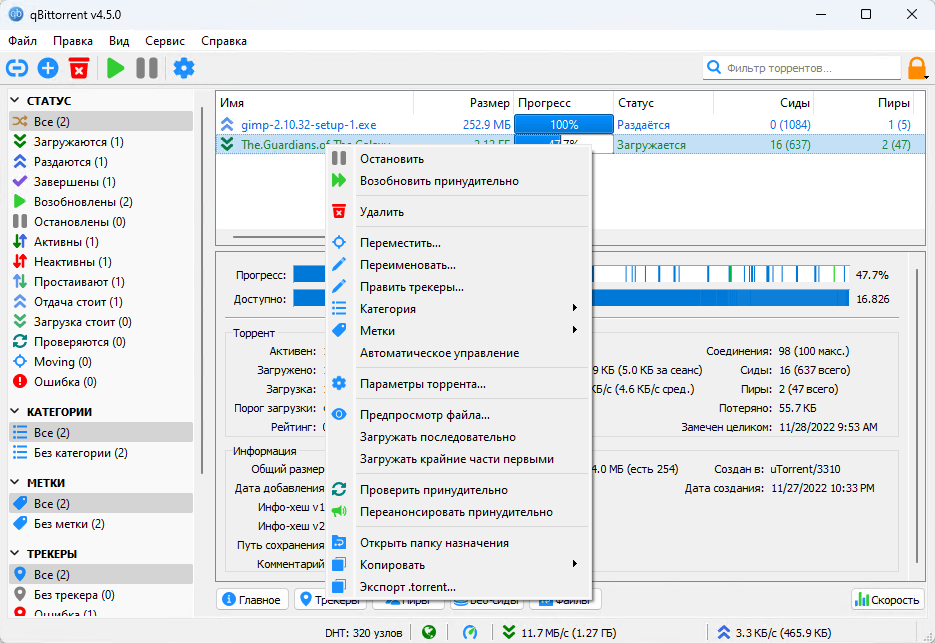
qBittorrent базируется на библиотеках Qt (интерфейс программы) и libtorrent (позволяет использовать протокол BitTorrent).
Интерфейс qBittorrent отличается простотой и удобством, поддерживается свыше 40 языков локализации, включая русский.
Некоторые возможности qBittorrent
- Создание торрентов;
- Наличие собственной расширяемой поисковой системы торрент-файлов;
- Воспроизведение недокачанных файлов, находящихся в процессе загрузки – опция последовательной загрузки;
- Управление приоритетом и очередью загрузок /раздач;
- Поддержка всех BitTorrent расширений: DHT, PEX, LPD, ссылки Magnet/BitComet и др.;
- Поддержка UPnP, NAT-PMP;
- IP – фильтрация;
- Удалённое управление через веб-интерфейс;
- Выключение (переход в режим сна / ожидания) компьютера по завершении загрузок;
и многое другое.
Скачать qBittorrent
Если вам нужен бесплатный, простой, удобный, и вместе с тем производительный торрент-клиент для Windows, не содержащий какой бы то ни было рекламы, вирусов, и прочих «полезных» дополнений, то qBittorrent как раз то, что надо.
Скачать qBittorrent для Windows 11, 10, 8, 7.
qBittorrent – это бесплатная альтернатива популярному BitTorrent-клиенту – uTorrent, программа является свободным кроссплатформенным программным обеспечением (работает на платформах: Windows, Mac, Linux и др.).
Версия: qBittorrent 4.5.0
Операционная система: Windows 11, 10, 8.1, 8, 7
Дата релиза: 27 ноября 2022
Статус программы: Бесплатная
Разработчик: The qBittorrent project
Рейтинг: (42оценок, среднее: 4,60из 5)
Источник: alpinefile.ru
qBittorrent 4.0.4

В связи со все большей популяризацией торрент-сетей, которые задвинули на задворки ранее востребованные файлообменники, встал вопрос выбора наиболее удобного клиента для обмена файлами при помощи данного протокола. Наибольшей популярностью пользуются программы μTorrent и BitTorrent, но неужели не существует приложения, которое могло бы составить конкуренцию этим гигантам? Бесплатный клиент qBittorrent является достойной альтернативой двум вышеуказанным торрент-клиентам.
У приложения КуБитторрент в арсенале имеются все инструменты для удобного и быстрого обмена контентом в сети торрент.
Скачивание файлов
Как и для всякого торрент-клиента, главной задачей qBittorrent является скачивание полезного контента. Запустить скачивание предоставляется возможность двумя способами: загрузить в программу уже имеющийся на компьютере торрент-файл, или же путем добавления ссылки. Приложение КуБитторрент поддерживает работу, в том числе с magnet-ссылками и info-хешами.
В процессе закачки, скачиваемый контент можно перемещать, переименовывать, приостанавливать загрузку, с возможностью её возобновления в будущем на прерванном этапе.
С помощью удобного меню настроек можно выставлять приоритет и скорость скачивания файлов, чтобы это не влияло на другие задачи, выполняемые на компьютере.
Раздача контента
Функция раздачи контента не требует ручного включения. Как только файл начинает закачиваться, то одновременно программа включает его раздачу. После полной закачки файла, qBittorrent по умолчанию полностью переводит его в режим раздачи. Остановить процесс передачи загруженного контента другим пользователям можно вручную.
Создание торрент-файла
qBittorrent так же имеет функцию создания торрент-файла, предназначенного для организации новой раздачи на трекерах. Реализуется данная функция довольно просто.
Дополнительные возможности qBittorrent
Приложение qBittorrent имеет встроенный поисковик. Он осуществляет поиск по популярным трекерам по названию файлов. При этом, выдача формируется прямо в программе, а не в браузере. Таким образом, после формирования выдачи, можно сразу начинать скачивание, что выгодно отличает qBittorrent от аналогичных торрент-клиентов.
Среди дополнительных возможностей программы также нужно выделить функцию предпросмотра закачиваемого файла через медиапроигрыватель, установленный по умолчанию в операционной системе, а также возможность последовательной загрузки файлов.
Преимущества
- Простота управления;
- Мультиязычный интерфейс (45 языков, включая русский);
- Кроссплатформенность (Windows, Linux, OS X и др.);
- Наличие функции поиска по торрент-трекерам.
Недостатки
- Ограничение доступа к некоторым трекерам.
Программа qBittorrent имеет более продвинутые возможности по работе с торрент-сетями, чем её прямые конкуренты. То, что приложение по популярности отстает от них, можно объяснить только неудачной организацией маркетинга.
Источник: lumpics.ru
 qBittorrent
qBittorrent

qBittorrent – бесплатный мультиплатформенный BitTorrent-клиент.
Рейтинг:3.94 | Голосов:17 | Просмотров:472 | Загрузок:363
qBittorrent скачать для Windows 10, 7, 8.1, XP
qBittorrent Русская версия для Windows
 qBittorrent скачать для Windows, размер 17.86 МБ
qBittorrent скачать для Windows, размер 17.86 МБ  qBittorrent x64 скачать для Windows, размер 21.12 МБ
qBittorrent x64 скачать для Windows, размер 21.12 МБ  qBittorrent скачать для MAC, размер 15.95 МБ
qBittorrent скачать для MAC, размер 15.95 МБ
НазваниеqBittorrent для Windows
КатегорияИнтернет программы
РазработчикChristophe Dumez
Официальный сайтwww.qbittorrent.org
Язык интерфейсана Русском языке для Windows
РасспространяетсяБесплатный
Операционные системыWindows, MAC
Автор обзораDiana(модератор)
Скриншоты
qBittorrent скачайте для Windows
Русские версии qBittorrent
qBittorrent скачать последнюю версию
qBittorrent скачать русскую версию
qBittorrent x64 — x32

qBittorrent x64
qBittorrent x32
qBittorrent x86 файл находится на проверке
Версии qBittorrent по Годам
 qBittorrent 2022 скачать
qBittorrent 2022 скачать  qBittorrent 2021 скачать
qBittorrent 2021 скачать  qBittorrent 2020 скачать
qBittorrent 2020 скачать  qBittorrent 2019 скачать
qBittorrent 2019 скачать  qBittorrent 2018 скачать
qBittorrent 2018 скачать  qBittorrent 2017 скачать
qBittorrent 2017 скачать  qBittorrent 2016 скачать
qBittorrent 2016 скачать
qBittorrent скачать бесплатно
 qBittorrentскачать бесплатно для Windows, размер 17.86 МБ
qBittorrentскачать бесплатно для Windows, размер 17.86 МБ  qBittorrent x64скачать бесплатно для Windows, размер 21.12 МБ
qBittorrent x64скачать бесплатно для Windows, размер 21.12 МБ  qBittorrentскачать бесплатно для MAC, размер 15.95 МБ
qBittorrentскачать бесплатно для MAC, размер 15.95 МБ
Источник: free-exe.com